Applicazione per ascoltare musica offline
Ami la musica e vorresti utilizzare un’app per lo streaming musicale: bene, ottima scelta! Scommetto, però, che vorresti anche una mano per capire quale app utilizzare tra tutte quelle disponibili, in particolar modo perché saresti disposto a sottoscrivere un abbonamento al servizio, a patto che quest’ultimo ti permetta di ascoltare musica offline. È questo ciò di cui hai bisogno? Nessun problema: posso aiutarti io!
Devi sapere, infatti, che non c’è soltanto un’applicazione per ascoltare musica offline, ma sono diverse le piattaforme che offrono questa possibilità: di seguito avrò cura di elencarti quelle che sono le condizioni d’uso e i costi di ciascun servizio e ti spiegherò, inoltre, come effettuare il download dei brani. Per completezza d’informazione, ti fornirò anche utili dritte circa le migliori app e i migliori programmi che puoi usare, invece, per gestire i brani musicali presenti sul tuo device.
A tal proposito, ritengo doveroso chiarire un aspetto molto importante sulla questione dei file personali: scaricare illegalmente musica protetta dal diritto d’autore rappresenta reato ed è una pratica punibile penalmente, oltre che scorretta. Personalmente, non mi riterrò responsabile circa l’uso scorretto che potresti fare delle informazioni presenti in questa guida: io ti ho avvisato! Chiarito ciò, a me non resta altro da fare, se non augurarti buona lettura e buon ascolto!
Indice
- Applicazione per ascoltare musica offline su smartphone e tablet
- Miglior programma per ascoltare musica offline su computer
Applicazione per ascoltare musica offline su smartphone e tablet
Iniziamo questa guida vedendo, insieme, quali sono i migliori servizi di streaming che offrono la possibilità di scaricare i brani in modalità offline, e quali sono le migliori applicazioni che consentono di ascoltare (e gestire) i file musicali presenti nella memoria di Android, iPhone e iPad.
Servizi di streaming
Tra le applicazioni che puoi usare per ascoltare musica offline su smartphone e tablet rientrano quelle relative ai servizi di streaming: molte di esse, infatti, consentono di scaricare i propri brani preferiti direttamente sul dispositivo, per ascoltarli poi in secondo momento, sempre tramite la medesima app, anche in assenza di Internet. Questa funzione, però, fa quasi sempre parte dei piani a pagamento caratteristici delle varie piattaforme: di seguito di indico, a grandi linee, il funzionamento di quelle più conosciute.
Spotify Premium
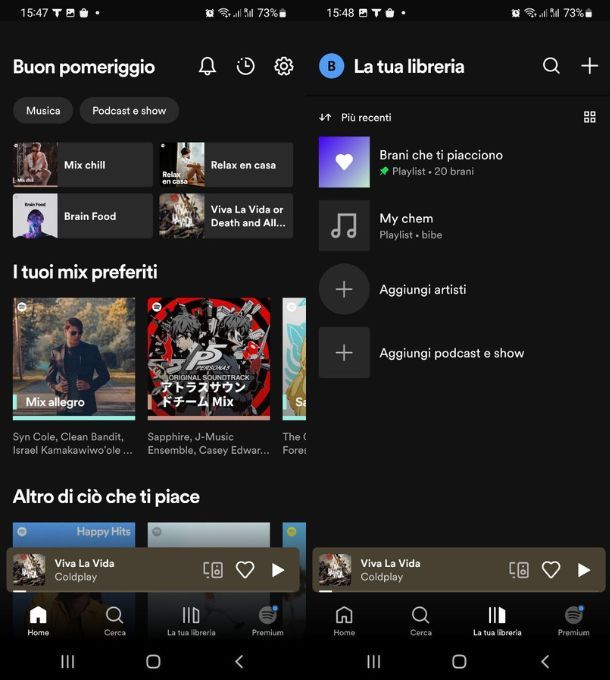
Il primo servizio di streaming che del quale voglio parlarti è sicuramente Spotify: la piattaforma, che non ha certamente bisogno di presentazioni, consente di effettuare il download dei propri brani preferiti (ma anche album e intere playlist) e di riascoltarli in modalità offline, direttamente tramite l’app disponibile per Android (sia sul Play Store che sui market alternativi destinati ai device sprovvisti di servizi Google), iPhone e iPad.
Sebbene Spotify preveda l’esistenza di un piano base gratuito e parzialmente limitato nell’ascolto, quest’ultimo non prevede la possibilità di ascoltare musica offline; per far fronte alla cosa, bisogna attivare una sottoscrizione Premium alla piattaforma, con prezzi a partire da 10,99 euro/mese (per utenza singola) e possibilità di prova gratuita per un periodo limitato di tempo.
Ad ogni modo, per scaricare un brano, un album o una playlist da Spotify, cerca il brano che preferisci all’interno dell’app e, quando l’hai trovato, fai tap sul pulsante (…) posto in sua corrispondenza e aggiungilo a una playlist, selezionando la voce dedicata e scegliendo poi se aggiungere l’elemento a una lista esistente o se crearne subito una nuova.
A questo punto, non ti resta che attivare il download dei brani per la playlist che li contiene, recandoti nella sezione La tua libreria > Playlist > [nome playlist] dell’app e premendo sul pulsante Scarica, posto in sua corrispondenza. Se, invece, desideri scaricare un intero album, cercalo all’interno dell’app e, quando lo hai trovato, premi sul simbolo della freccia sottostante la sua copertina.
Tutti i brani scaricati in questo modo saranno fruibili, anche in assenza di Internet, dalla sezione La tua libreria dell’app; per saperne di più, ti invito a prendere visione della mia guida su come scaricare brani da Spotify.
YouTube Music Premium
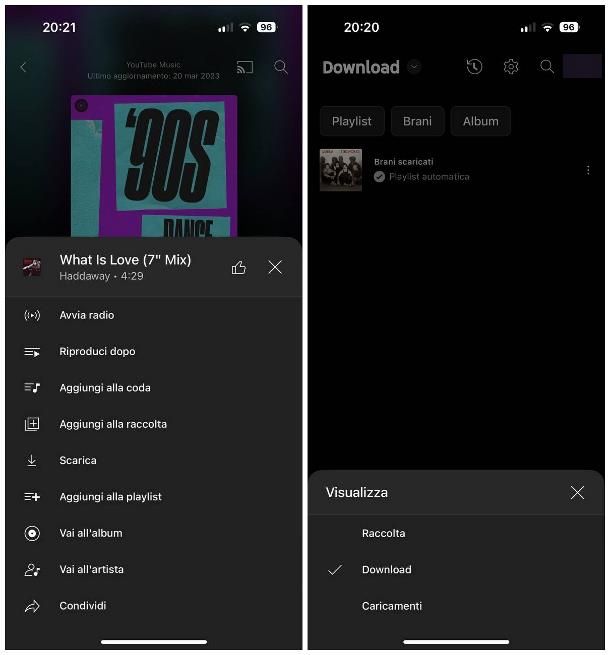
Anche YouTube Music merita un posto di diritto nella lista delle migliori app per ascoltare musica offline: sebbene i contenuti della piattaforma siano fruibili a costo zero, per abilitare il download e l’ascolto offline (e in background) bisogna attivare un abbonamento di tipo Premium al servizio, con prezzi a partire da 9,99 euro/mese per singola utenza.
Detto ciò, per scaricare un brano da YouTube Music, cerca il contenuto che preferisci usando l’apposita funzione dell’app (accessibile premendo sul simbolo della lente d’ingrandimento) e, quando l’hai trovato, fai tap sul suo nome; successivamente, premi il pulsante ⫶ situato in corrispondenza dell’elemento scelto e premi sulla voce Scarica, visibile nel menu che va ad aprirsi. Per visualizzare la lista dei brani scaricati, apri la scheda Raccolta dell’app, premi sul menu a tendina posto in alto a sinistra (inizialmente denominato Raccolta a sua volta) e premi sulla voce Download, situata al suo interno. Per approfondimenti, da’ un’occhiata al tutorial in cui ti spiego come scaricare musica da YouTube Music.
Apple Music
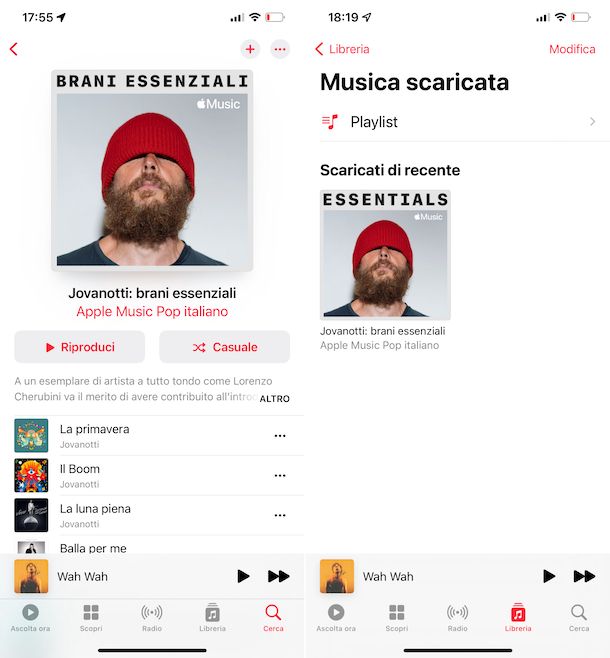
Passiamo ora ad Apple Music, la piattaforma musicale promossa e gestita dal big di Cupertino: il servizio si integra perfettamente nell’app Musica di iPhone/iPad ed è fruibile anche da Android, previo download dell’app dedicata; per ascoltare ed eventualmente scaricare i contenuti disponibili, bisogna sottoscrivere un piano in abbonamento al servizio, al prezzo di base di 10,99 euro/mese per utenza singola e possibilità di prova gratuita.
Per scaricare i contenuti proposti dalla piattaforma, avvia Apple Music su Android o l’app Musica di iPhone/iPad, apri la sezione cerca e cerca il brano o l’album di tuo interesse, usando la funzione apposita. Successivamente, premi sul pulsante (…) corrispondente all’elemento di tuo interesse, tocca la voce Aggiungi alla libreria dal menu che compare sullo schermo e, per avviare il download, fai tap sulla dicitura Scarica. I brani e gli album così scaricati saranno disponibili all’interno della scheda Libreria dell’app, nella sezione dedicata alla Musica scaricata. Per approfondimenti circa il funzionamento di Apple Music, ti invito a prendere visione della mia guida interamente dedicata al servizio.
Amazon Music Unlimited
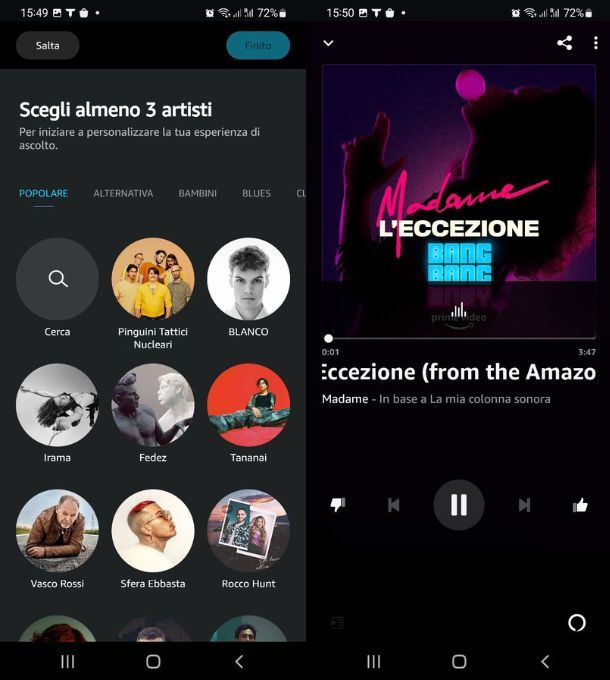
In ultimo, ma soltanto in ordine di elenco, c’è Amazon Music: il servizio, disponibile sotto forma di app per Android, iPhone e iPad, offre un catalogo musicale piuttosto ricco e variegato. La versione Prime del servizio consente di ascoltare brani perlopiù in maniera casuale (al netto di alcune playlist ad Accesso Libero e, da settembre 2023, di una playlist personalizzata dall’utente); per aggirare questi limiti e aggiungere la possibilità di scaricare tutti i contenuti in locale, bisogna attivare un abbonamento ad Amazon Music Unlimited, con prezzi a partire da 9,99 euro/mese o qualche euro in meno rispetto alla somma del piano Individual con pagamento mensile (non sempre disponibile)/anno per gli utenti Amazon Prime e possibilità di prova gratuita.
Una volta ottenuta l’applicazione e attivato un abbonamento al servizio, recati nella sezione Trova di Amazon Music, individua il contenuto di tua interesse e fai tap sul suo nome; per scaricarlo, premi sul simbolo della freccia verso il basso posta in sua corrispondenza. I brani scaricati saranno disponibili nella sezione La mia musica dell’app: per maggiori informazioni, leggi il tutorial in cui ti spiego come scaricare musica da Amazon Music.
App per file musicali
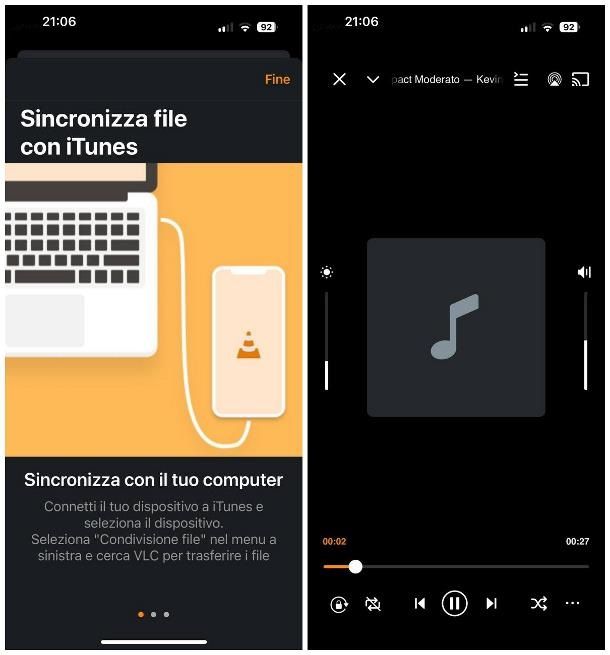
Come dici? Le alternative di cui ti ho parlato poco fa non sono state per te utili, in quanto sei alla ricerca di un’app che ti consenta di riprodurre i file musicali già presenti nella memoria del tuo device? Nessun problema. Tanto per cominciare, devi sapere che quasi tutti gli smartphone e i tablet esistenti in circolazione (inclusi iPhone e iPad) dispongono di un riproduttore musicale integrato: per ascoltare un brano, tutto ciò che devi fare è aprire l’app/la cartella che lo contiene (ad es. Files di Google o File di Apple) e premere sulla sua anteprima, in modo da avviare il player di sistema.
Se, invece, sei alla ricerca di qualcosa di più specifico, puoi affidarti all’app VLC per Android (anche sotto forma di file APK da installare manualmente), iPhone e iPad: se non ne avessi mai sentito parlare, si tratta di un riproduttore gratuito e open source, in grado di gestire la stragrande maggioranza dei file audio e video esistenti in circolazione.
Dopo aver scaricato e installato l’app, aprila e concedile i permessi necessari al suo funzionamento, rispondendo in maniera affermativa agli avvisi che compaiono su schermo; successivamente, tocca la scheda Audio e serviti delle sezioni Artisti, Album, Brani e Generi, per visualizzare la lista dei brani presenti sul dispositivo, categorizzati in base all’area in cui ti trovi; per avviare la riproduzione di un brano, fai tap sul suo nome.
Ti segnalo che, con VLC, è possibile creare delle playlist personalizzate, attivare la riproduzione casuale dei brani, accedere all’equalizzatore, sincronizzare la musica con il computer e molto, molto altro: per saperne di più, ti esorto a prendere visione della mia guida all’uso di VLC.
Anche se VLC è senza ombra di dubbio un’ottima soluzione per quanto riguarda la riproduzione dei brani presenti nella memoria di Android, iPhone e iPad, devi sapere che negli store di Apple e Google sono presenti molte altre app della categoria, tra le quali figurano foobar2000 (Android/iPhone/iPad), Lettore musicale/Lettore Mp3 (Android) e Listen (iPhone/iPad).
Miglior programma per ascoltare musica offline su computer
Passiamo ora al computer: di seguito ti indico quelli che sono i migliori software pensati per l’ascolto di musica in assenza di Internet, siano essi abbinati a una specifica piattaforma di streaming o pensati per l’ascolto e l’organizzazione dei propri file personali.
Servizi di streaming
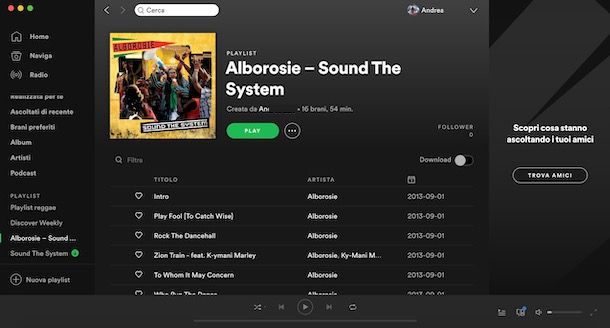
Per quanto concerne i migliori servizi di streaming dedicati al download e all’ascolto di musica offline su computer, e le condizioni alle quali si può fruire della summenzionata funzionalità, va fatto un discorso del tutto simile a quanto già visto in precedenza per smartphone e tablet. Tuttavia, soltanto i servizi dotati di apposito client per computer, quali Spotify ed Apple Music, consentono di effettuare il download dei brani in modalità offline. Di seguito ti spiego come procedere.
- Spotify: cerca la playlist di tuo interesse, clicca sul suo nome e sposta l’interruttore posto accanto alla voce Download su ON. Per scaricare un brano singolo, salvalo nei tuoi brani preferiti cliccando sulla voce apposita, recati nella sezione Brani preferiti visibile sulla sinistra e sposta la levetta accanto all’opzione Download su ON.
- Apple Music: apri l’applicazione iTunes (su Windows) o Musica (su Mac), cerca il contenuto di tuo interesse usando la sezione dedicata e premi sul pulsante (+), per aggiungerlo alla tua libreria personale. Infine, premi sul simbolo della nuvoletta con la freccia verso il basso, se impieghi iTunes, o soltanto sulla freccia rivolta verso il basso, se invece utilizzi Musica. I brani scaricati saranno disponibili nella sezione Libreria del programma utilizzato.
Per approfondimenti, da’ un’occhiata ai miei tutorial su come scaricare la musica da Spotify e come scaricare la musica su Mac/Apple Music.
Programmi per file musicali
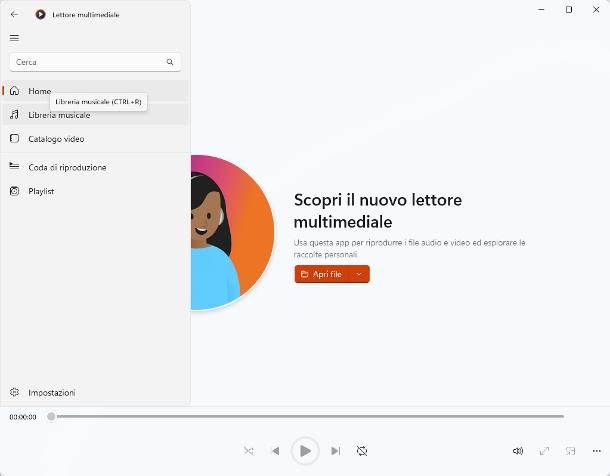
Se, invece, stai cercando un programma che ti consenta di riprodurre file musicali in formato MP3 (e non solo) sul computer, sappi che le alternative sono davvero tantissime: in primo luogo, i riproduttori multimediali inclusi “di serie” in Windows e macOS — il primo denominato Lettore multimediale/Groove Musica e il secondo Musica — offrono tutto quanto necessario per ascoltare i propri brani preferiti. Entrambi i software consentono infatti di sfogliare la lista delle canzoni per titolo, artista o album, di organizzarli in playlist, di riprodurre brani in ordine sequenziale o casuale, e molto altro.
Laddove stessi invece cercando qualcosa di ancor più “avanzato”, puoi rivolgerti a lettori multimediali più completi, quali potrebbero essere il già citato VLC (Windows/macOS), Clementine (Windows/macOS), Foobar2000 (Windows) o MediaMonkey (Windows): per saperne di più, leggi attentamente i miei tutorial dedicati ai programmi per gestire musica e a quelli per organizzare musica, ricchi di utili informazioni al riguardo.
In qualità di affiliati Amazon, riceviamo un guadagno dagli acquisti idonei effettuati tramite i link presenti sul nostro sito.

Autore
Salvatore Aranzulla
Salvatore Aranzulla è il blogger e divulgatore informatico più letto in Italia. Noto per aver scoperto delle vulnerabilità nei siti di Google e Microsoft. Collabora con riviste di informatica e cura la rubrica tecnologica del quotidiano Il Messaggero. È il fondatore di Aranzulla.it, uno dei trenta siti più visitati d'Italia, nel quale risponde con semplicità a migliaia di dubbi di tipo informatico. Ha pubblicato per Mondadori e Mondadori Informatica.






